
Come eseguire il backup e il ripristino di itel con 3 soluzioni

Eseguire il backup dei dati è fondamentale, soprattutto quando si tratta di proteggere e recuperare i file importanti. Che tu stia passando a un nuovo dispositivo , che tu debba ripristinare un backup o semplicemente voglia proteggere i tuoi contatti, foto e app, le soluzioni di backup e ripristino di itel semplificano la protezione dei tuoi dati.
In questa guida, esploreremo come utilizzare diversi metodi per il backup e il ripristino di dati, tra cui sfruttare il tuo account Google, utilizzare un archivio cloud come OneDrive e utilizzare strumenti software per un approccio più pratico. Questi metodi offrono flessibilità, sicurezza e tranquillità, garantendo che i tuoi file siano sempre a portata di mano ogni volta che ne hai bisogno.

Gli account Google rappresentano un metodo semplice e affidabile per il backup e il ripristino dei dati. Sincronizzando i tuoi dati con Google, puoi garantire che tutti i tuoi contatti, eventi del calendario, app e impostazioni siano sottoposti a backup in modo sicuro e possano essere ripristinati quando necessario.
Passaggio 1. Apri l'app Impostazioni sul tuo dispositivo itel.
Passaggio 2. Scorri verso il basso e tocca "Account" o "Google".

Passaggio 3. Tocca il tuo account Google e attiva "Backup". Verrà eseguito automaticamente il backup dei tuoi contatti , degli eventi del calendario e delle app Google (come Gmail e Google Drive).
Per foto e video, abilita il backup di Google Foto o Google Drive per archiviare i file multimediali in modo sicuro nel cloud.
Passaggio 1. Quando si configura un nuovo telefono itel o dopo un ripristino delle impostazioni di fabbrica , accedere al proprio account Google durante la configurazione iniziale.
Passaggio 2. Google offrirà la possibilità di ripristinare i dati da un backup precedente.
Passaggio 3. Scegli il backup da cui effettuare il ripristino e Google recupererà automaticamente i tuoi contatti, le tue app e altri dati.
Pro:
Contro:
Per chi desidera un backup e ripristino più flessibile e completo, strumenti di terze parti come Coolmuster Android Backup Manager rappresentano un'ottima opzione. Questo strumento consente di eseguire il backup di tutti i dati del telefono, inclusi contatti, foto, messaggi, app e persino impostazioni di sistema, direttamente sul computer. Offre inoltre la possibilità di ripristinare i dati quando necessario.
Caratteristiche principali di Coolmuster Android Backup Manager
01 Scarica e installa Coolmuster Android Backup Manager sul tuo computer (compatibile sia con Windows che con Mac ).
02 Collega il tuo dispositivo itel al computer tramite un cavo USB. Abilita il debug USB sul tuo telefono itel, se richiesto.
03 Una volta rilevato il dispositivo, accedi alla modalità "Backup" e scegli i tipi di dati di cui vuoi eseguire il backup (ad esempio, contatti, foto, SMS, app).

04 Fare clic su "Backup" e il programma salverà i dati selezionati sul computer.

01 Per ripristinare i dati, è sufficiente ricollegare il telefono itel al computer.
02 Apri Coolmuster Android Backup Manager e seleziona "Ripristina".
Se il file di backup si trova in una cartella diversa e non viene visualizzato automaticamente, fare clic su "Aggiungi cartella di backup" per individuarlo e importarlo manualmente.
03 Seleziona i dati che desideri ripristinare, quindi fai clic su "Ripristina" per avviare il processo.

Per aiutarti a comprendere il processo più chiaramente, puoi anche guardare il tutorial video su come eseguire il backup e il ripristino del tuo dispositivo itel utilizzando Coolmuster Android Backup Manager .
I servizi di archiviazione cloud come OneDrive offrono una soluzione pratica e basata su Internet per il backup e il ripristino di dati Itel. Utilizzando OneDrive, i tuoi file possono essere archiviati in modo sicuro nel cloud e facilmente accessibili da qualsiasi dispositivo, incluso un nuovo telefono Itel.
Passaggio 1. Scarica e installa l'app OneDrive dal Google Play Store sul tuo dispositivo itel.
Passaggio 2. Accedi con il tuo account Microsoft.
Passaggio 3. Tocca l'icona "+" o il pulsante "Carica" nell'app OneDrive per caricare i tuoi file (ad esempio foto, video, documenti).
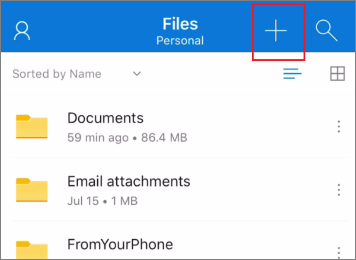
Passaggio 4. Seleziona i file o le cartelle di cui vuoi eseguire il backup e tocca "Carica" per archiviarli in OneDrive.
Passaggio 1. Per ripristinare i file su un nuovo dispositivo o dopo un ripristino delle impostazioni di fabbrica, apri l'app OneDrive sul tuo dispositivo itel.
Passaggio 2. Accedi con lo stesso account Microsoft utilizzato per eseguire il backup dei file.
Passaggio 3. Accedi ai file caricati e scaricali direttamente sul tuo telefono.
Pro:
Contro:
Eseguire il backup e il ripristino di Itel è essenziale per garantire che i dati rimangano al sicuro e facilmente recuperabili. Che tu scelga di utilizzare un account Google, OneDrive o uno strumento di terze parti come Coolmuster Android Backup Manager , ogni opzione offre flessibilità e sicurezza.
Per chi cerca il pieno controllo sui propri backup con una soluzione offline, Coolmuster Android Backup Manager è una scelta eccellente. Offre un modo semplice e affidabile per eseguire il backup e il ripristino dei dati, garantendone la sicurezza anche senza una connessione Internet. Utilizzando Coolmuster Android Backup Manager , puoi proteggere i tuoi dati in tutta sicurezza, sapendo che sono sempre accessibili e protetti quando necessario.
Articoli correlati:
Come recuperare i file cancellati dal telefono itel [4 metodi comprovati]
Come recuperare i messaggi di testo eliminati su itel (tutti i metodi possibili)
Come ripristinare i contatti eliminati su itel con 4 metodi praticabili
Come visualizzare i messaggi di testo itel sul computer | 5 metodi comprovati





